谷歌浏览器打开网页卡顿怎么优化
时间:2025-07-10
来源:谷歌浏览器官网

1. 更新浏览器版本:点击浏览器右上角的三个点,选择“帮助”-“关于Google Chrome”,浏览器会自动检查并更新到最新版本。开发者会不断修复错误和优化性能,更新后可解决一些已知的卡顿问题。
2. 清理缓存和Cookies:点击右上角的三个点,选择“更多工具”-“清除浏览数据”。在弹出的窗口中选择要清除的数据类型,如缓存图片和文件、Cookies等,然后点击“清除数据”。定期清理可释放磁盘空间,加快网页加载速度。
3. 关闭硬件加速:进入“设置”-“高级”-“系统”,将“使用硬件加速模式”选项关闭。若关闭后仍卡顿,可在地址栏输入“chrome://flags/”,搜索“GPU”,找到“GPU rasterization”和“Accelerated 2D canvas”两项,将它们都设为“Disabled”,重启浏览器后能减轻GPU负担,提升流畅度。
4. 禁用不必要的插件:点击右上角的三个点,选择“更多工具”-“扩展程序”,在已安装的插件列表中,点击要禁用的插件的开关按钮,或直接点击“移除”按钮将其卸载。只保留必要的插件,可减少浏览器的资源占用,提高性能。
5. 检查插件兼容性:有些插件可能与Chrome浏览器不兼容,导致卡顿。对于新安装的插件,若出现卡顿问题,可尝试更换其他类似功能的插件,或查看该插件是否有更新版本,更新到最新版可能会解决兼容性问题。
6. 减少标签页数量:同时打开过多的标签页会占用大量内存和系统资源,导致浏览器卡顿。可关闭不需要的标签页,只保留当前正在使用的页面,或者使用Chrome的“标签页分组”功能,将相关的标签页分组管理,减少单个标签页的资源占用。
7. 优化网页内容显示:在“设置”-“外观”中,可根据需要调整相关设置,如取消“显示缩略图”等,减少不必要的页面元素加载,提高页面显示速度。
8. 检查网络连接:确保设备连接的网络稳定,可尝试切换网络,如从Wi-Fi切换到移动数据,或者重启路由器等网络设备,以获得更稳定快速的网络连接,避免因网络问题导致的网页加载缓慢和卡顿。
9. 更改DNS服务器:在网络连接设置中,手动将DNS服务器更改为公共DNS服务器,如谷歌的DNS(主DNS为8.8.8.8,副DNS为8.8.4.4)或Cloudflare的DNS(主DNS为1.1.1.1,副DNS为1.0.0.1),然后重新尝试打开网页,看是否能改善卡顿情况。
总的来说,通过以上方法,可以有效地解决谷歌浏览器打开网页卡顿的问题。如果遇到特殊情况或问题,建议参考官方文档或寻求专业技术支持。
Chrome浏览器插件功能使用数据统计
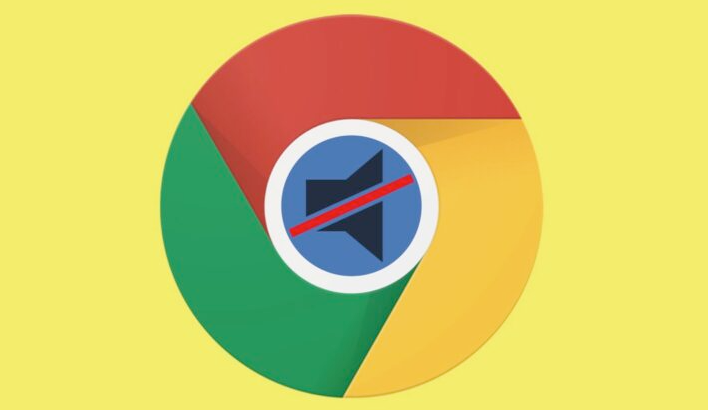
Chrome浏览器提供插件功能使用数据统计,帮助用户和开发者了解插件的使用频率和效果。通过数据分析,可以精准评估插件价值,指导优化和调整,提高插件的实用性和用户满意度。
谷歌浏览器插件导致网页滚动不流畅的性能优化建议

谷歌浏览器插件引起网页滚动不流畅时,通过优化插件性能和调整设置能有效改善。本文分享实用优化建议,帮助提升页面滚动的顺滑度和响应速度。
谷歌浏览器下载卡顿恢复正常的详细操作流程

介绍谷歌浏览器下载卡顿问题的详细恢复操作流程,帮助用户排查并解决卡顿,保障下载过程顺畅。
Chrome浏览器下载包日志分析与故障排查
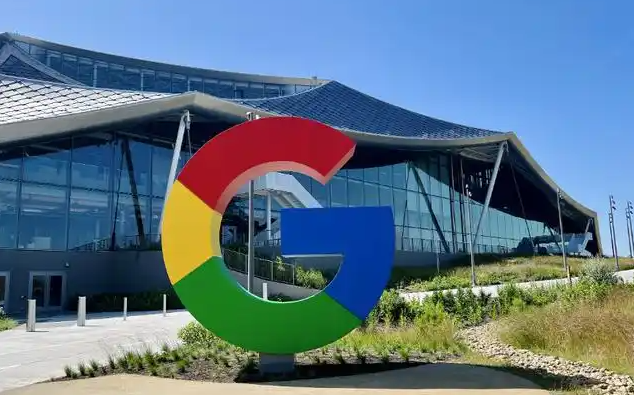
指导如何利用日志信息分析Chrome浏览器下载包出现的故障,帮助快速解决下载问题。


